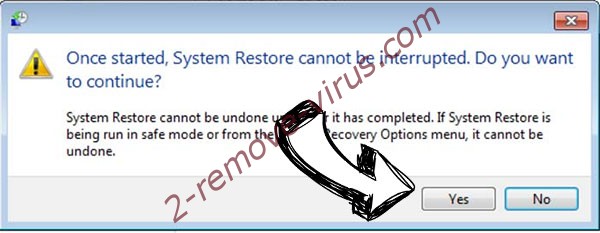Ce qui est Gedantar Ransomware ?
Gedantar Ransomware est une des infections plus récentes de ransomware détectées. Il est considéré comme nouveau, mais ce n’est pas tout à fait unique, parce que les spécialistes ont observé que cette menace a été créée sur le moteur de la Ransomware Unlock92. Gedantar Ransomware est aussi dangereux que Unlock92 Ransomware. Il cible les fichiers personnels des utilisateurs, donc si il obtient illégalement sur votre ordinateur, vous trouverez presque tous vos fichiers cryptés. L’infection ransomware utilise RSA-2048, qui est connue pour être une cryptographie forte, donc il n’est peut-être pas possible de décrypter les données sans l’outil de décryptage spécial. Achat le déchiffreur spécial n’est pas quelque chose, que nous recommandons de le faire soit. Si vous avez découvert Gedantar Ransomware installé, nous recommanderions va se mettre immédiatement en application de la suppression de Gedantar Ransomware.
Comment Gedantar Ransomware fonctionne sur les ordinateurs affectés ?
Le premier Gedantar Ransomware de chose ne monter sur les ordinateurs des utilisateurs est le cryptage de leurs dossiers. Il utilise le modèle suivant pour marquer ces fichiers il affecte : [filename] _ [8–caractères aléatoires]. [extension]. En outre, il tombe une note de rançon dans le format .jpg – son nom se compose de 20 caractères aléatoires. La note est entièrement en russe, donc on peut dire que cette infection ransomware cible les utilisateurs russophones, ou son auteur vit en Russie. On vous dira d’envoyer un courriel à l’adresse email fournie tout d’abord. Si vous agissez en suivant les instructions, vous découvrirez bientôt combien vous devez payer pour le service de décryptage. Ransomware développeurs promettent d’envoyer des outils de décryptage aux utilisateurs dès qu’ils obtiennent la rançon, mais nous vous encourageons ne pas à faire confiance à cyber-criminels. Il y a beaucoup de cas quand les utilisateurs reçoivent rien des escrocs. Malheureusement, il y a ne peut-être aucuns autres moyens pour déchiffrer les fichiers concernés, mais cela ne signifie pas que vous devriez risque de perdre votre argent – l’outil peut être même pas eu à vous.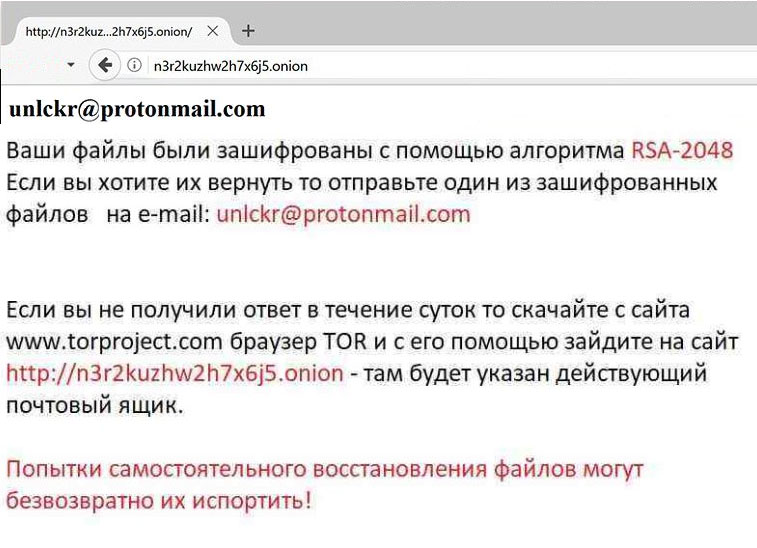
Pourquoi n’ai-je pas Gedantar Ransomware installé sur mon ordinateur ?
Les infections ransomware sont distribuées de plusieurs façons différentes. Par exemple, ils pourraient se propager par les spams, ils peuvent être téléchargés par les utilisateurs de sites de téléchargement logiciel non officiel, qu’ils soient disponibles sur les sites Web de P2P et ils peuvent être installés par les chevaux de Troie. Peu importe comment l’infection ransomware a entré dans le système dans votre cas, vous devez supprimer Gedantar Ransomware immédiatement. Assurez-vous d’une autre infection similaire n’entre pas dans le système. Vous n’avez pas besoin de savoir beaucoup sur les logiciels malveillants pour empêcher les logiciels malveillants dangereux de pénétrer dans votre système. Tant que votre logiciel de sécurité est activée sur votre ordinateur, vous ne trouverez pas n’importe quel nouveau malware installé.
Comment supprimer Gedantar Ransomware ?
Aller à désinstaller Gedantar Ransomware dès que possible, même si cela ne signifiera pas que vos fichiers seront déchiffrés. Il y a deux manières de supprimer Gedantar Ransomware de que vous pouvez choisir. Tout d’abord, vous pouvez implémenter la suppression Gedantar Ransomware manuellement. Deuxièmement, vous pouvez vous débarrasser de cette infection automatiquement. En d’autres termes, vous pouvez supprimer Gedantar Ransomware avec un solvant de malware automatisé, que vous pouvez télécharger depuis le web.
Offers
Télécharger outil de suppressionto scan for Gedantar ransomwareUse our recommended removal tool to scan for Gedantar ransomware. Trial version of provides detection of computer threats like Gedantar ransomware and assists in its removal for FREE. You can delete detected registry entries, files and processes yourself or purchase a full version.
More information about SpyWarrior and Uninstall Instructions. Please review SpyWarrior EULA and Privacy Policy. SpyWarrior scanner is free. If it detects a malware, purchase its full version to remove it.

WiperSoft examen détails WiperSoft est un outil de sécurité qui offre une sécurité en temps réel contre les menaces potentielles. De nos jours, beaucoup d’utilisateurs ont tendance à téléc ...
Télécharger|plus


Est MacKeeper un virus ?MacKeeper n’est pas un virus, ni est-ce une arnaque. Bien qu’il existe différentes opinions sur le programme sur Internet, beaucoup de ceux qui déteste tellement notoire ...
Télécharger|plus


Alors que les créateurs de MalwareBytes anti-malware n'ont pas été dans ce métier depuis longtemps, ils constituent pour elle avec leur approche enthousiaste. Statistique de ces sites comme CNET m ...
Télécharger|plus
Quick Menu
étape 1. Supprimer Gedantar ransomware en Mode sans échec avec réseau.
Supprimer Gedantar ransomware de Windows 7/Windows Vista/Windows XP
- Cliquez sur Démarrer et sélectionnez arrêter.
- Sélectionnez redémarrer, puis cliquez sur OK.

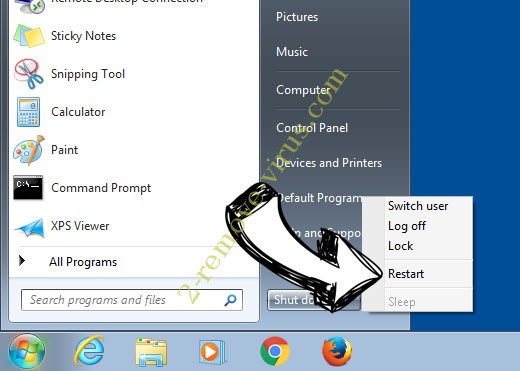
- Commencer à taper F8 au démarrage de votre PC de chargement.
- Sous Options de démarrage avancées, sélectionnez Mode sans échec avec réseau.

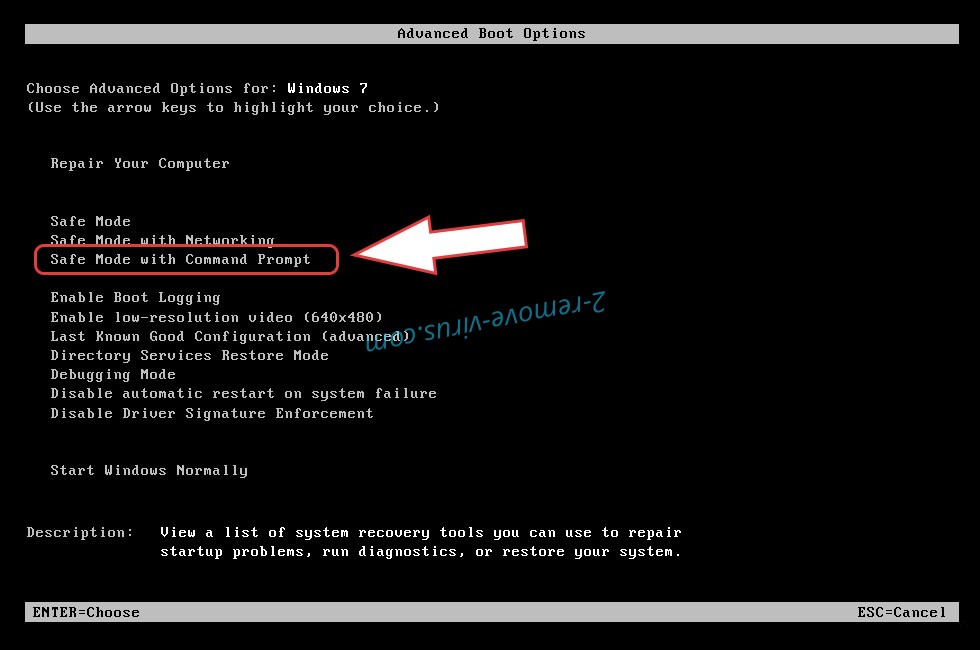
- Ouvrez votre navigateur et télécharger l’utilitaire anti-malware.
- Utilisez l’utilitaire supprimer Gedantar ransomware
Supprimer Gedantar ransomware de fenêtres 8/10
- Sur l’écran de connexion Windows, appuyez sur le bouton d’alimentation.
- Appuyez sur et maintenez Maj enfoncée et sélectionnez redémarrer.

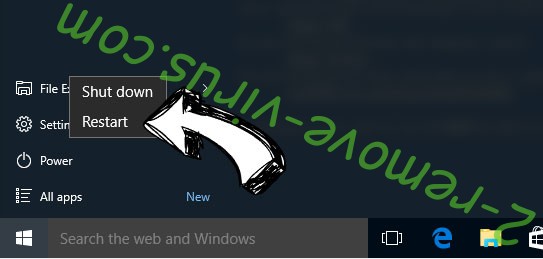
- Atteindre Troubleshoot → Advanced options → Start Settings.
- Choisissez Activer Mode sans échec ou Mode sans échec avec réseau sous paramètres de démarrage.

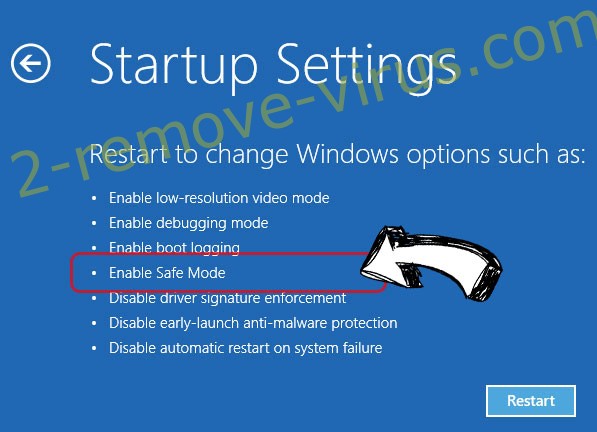
- Cliquez sur redémarrer.
- Ouvrez votre navigateur web et télécharger le malware remover.
- Le logiciel permet de supprimer Gedantar ransomware
étape 2. Restaurez vos fichiers en utilisant la restauration du système
Suppression de Gedantar ransomware dans Windows 7/Windows Vista/Windows XP
- Cliquez sur Démarrer et sélectionnez arrêt.
- Sélectionnez redémarrer et cliquez sur OK

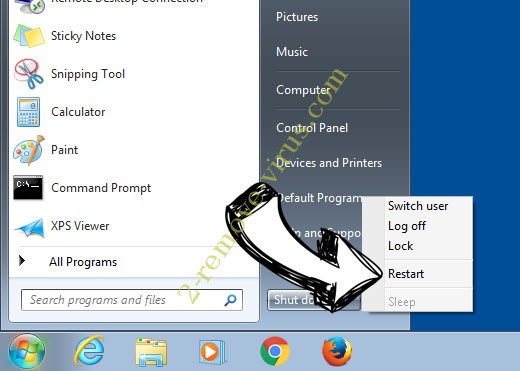
- Quand votre PC commence à charger, appuyez plusieurs fois sur F8 pour ouvrir les Options de démarrage avancées
- Choisissez ligne de commande dans la liste.

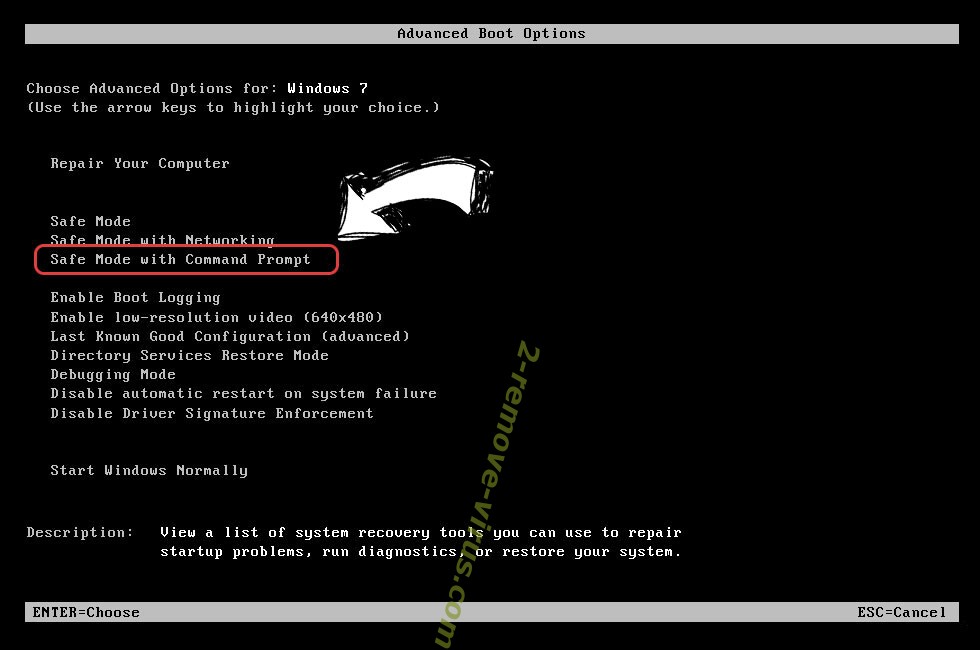
- Type de cd restore et appuyez sur entrée.

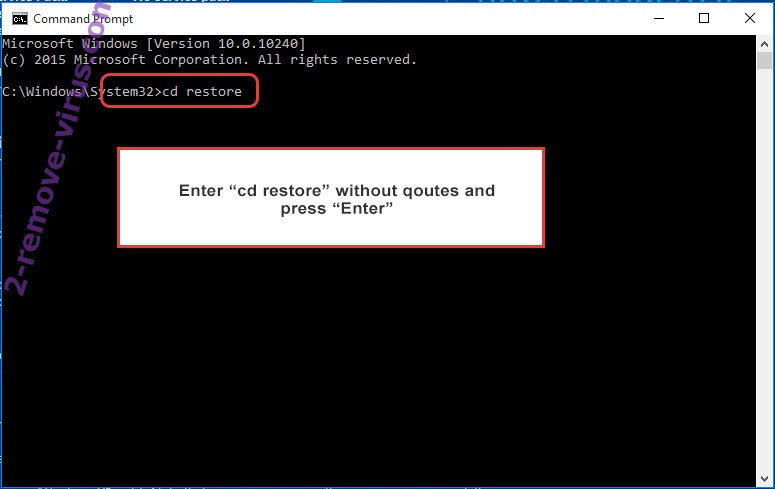
- Tapez rstrui.exe et appuyez sur entrée.

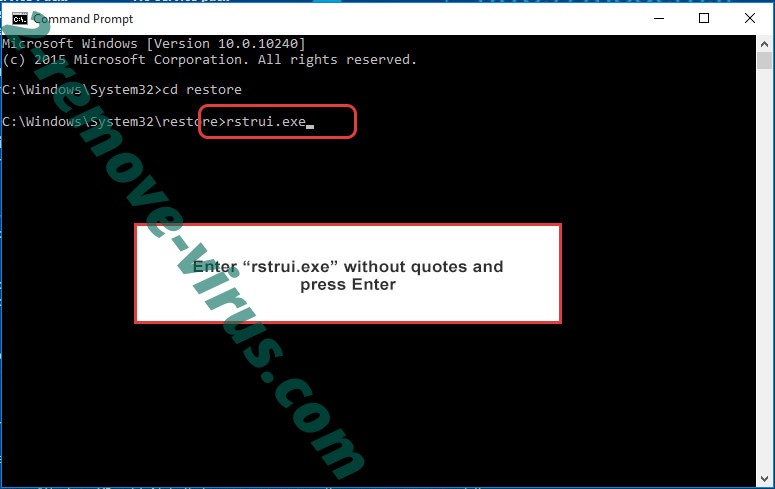
- Cliquez sur suivant dans la nouvelle fenêtre, puis sélectionnez le point de restauration avant l’infection.

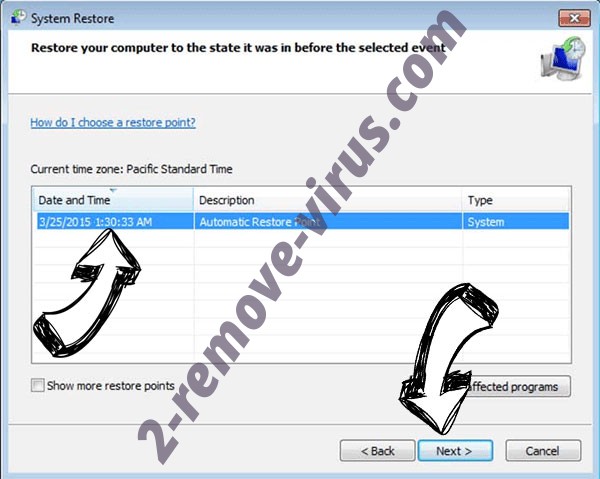
- Cliquez à nouveau sur suivant, puis cliquez sur Oui pour lancer la restauration du système.

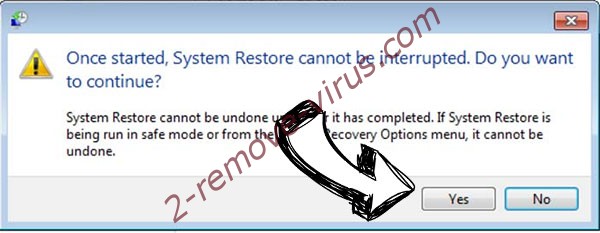
Supprimer Gedantar ransomware de fenêtres 8/10
- Cliquez sur le bouton d’alimentation sur l’écran de connexion Windows.
- Maintenez Maj et cliquez sur redémarrer.

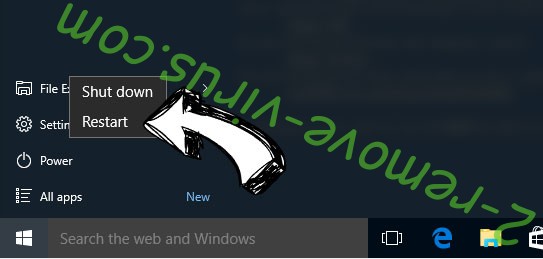
- Choisissez dépanner et allez dans les options avancées.
- Sélectionnez invite de commandes, puis cliquez sur redémarrer.

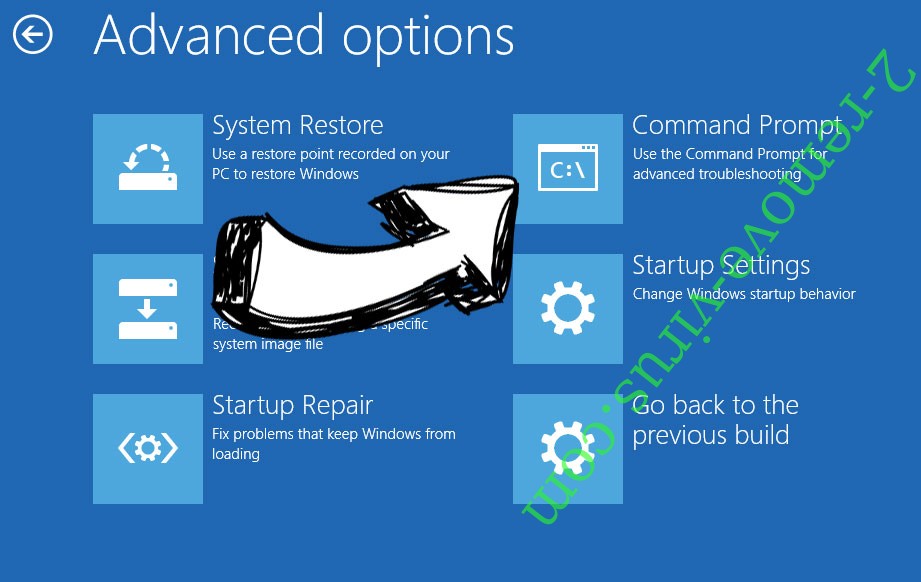
- Dans l’invite de commandes, entrée cd restore et appuyez sur entrée.

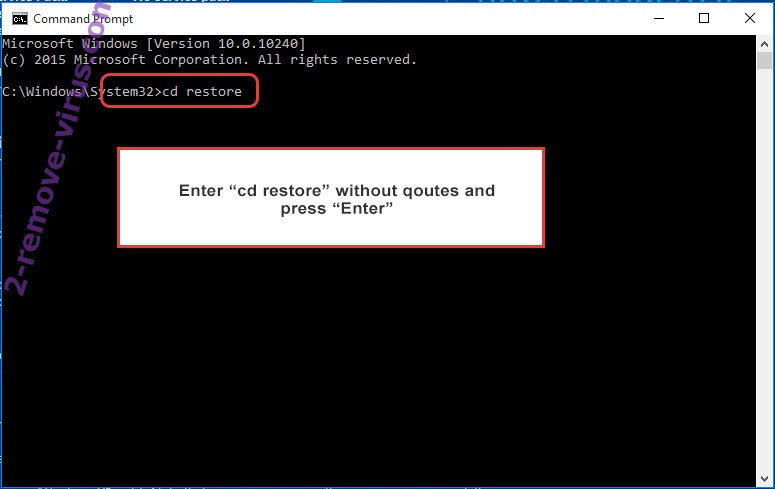
- Tapez dans rstrui.exe, puis appuyez à nouveau sur Enter.

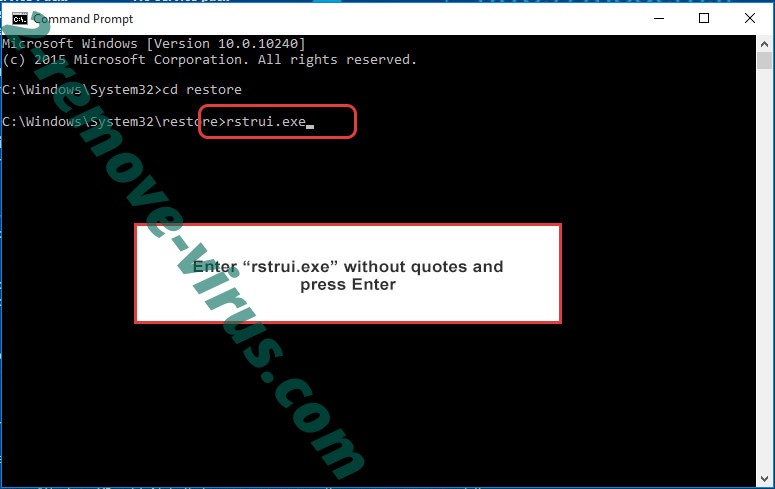
- Cliquez sur suivant dans la nouvelle fenêtre restauration du système.

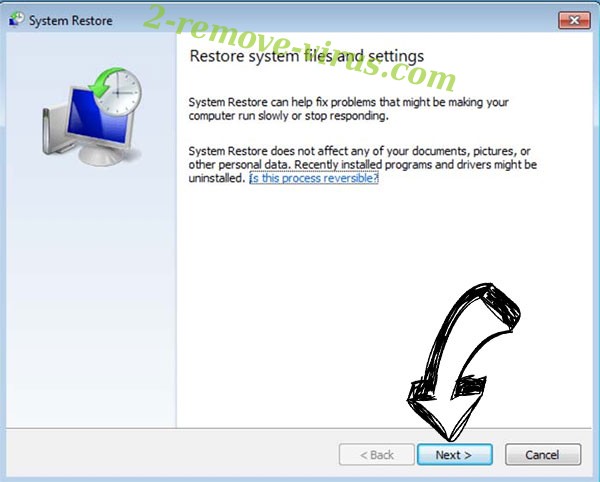
- Choisissez le point de restauration avant l’infection.

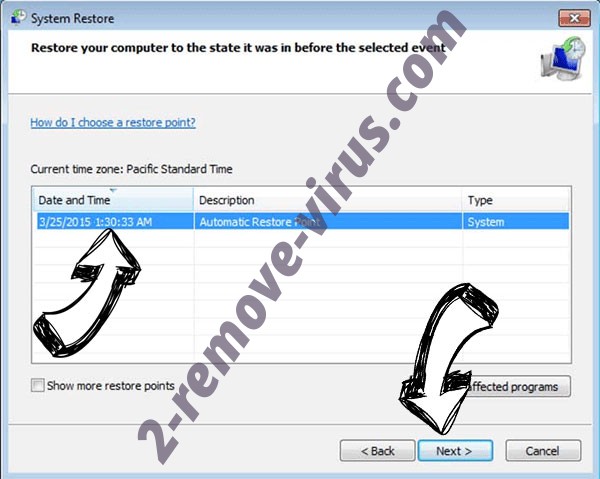
- Cliquez sur suivant et puis cliquez sur Oui pour restaurer votre système.